| |
|
. Pour rappel:
le matériau définit certaines propiétés de
la lumière renvoyée par l'objet:
la couleur,
les reflets spéculaires,
la texture (on confond souvent textture
et matériau) ,
la rugosité,
le lissé jusqu'au miroir,
la transparence,
...entre autres.
Opération
indispensable si l'on veut que ce didacticiel serve à quelque
chose: sélectionner
l'objet auquel on veut appliquer le matériau.
Appliquer un matériau à la
caméra n'est pas très utile, à la lumière ce
n'est pas encore le propos. Il reste donc le plan droit et la sphère.
Ce sera la sphère. Pour commencer!
Révision: pour effectuer la sélection,
il faut donc amener la souris sur la sphère et cliquer avec le bouton
droit de la souris.
|
Ancienne
interface

|
Nouvelle
interface

|
Ensuite
vérifier que la barre de choix de la fenêtre de boutons: |
,  , ,
|
|
est affichée. |
| Attention:
ce bouton se trouve à l'extrèmité
gauche de votre fenêtre. Jusqu'à la version 2.0 du logiciel
les deux triangles noirs indiquaient la direction dans laquelle se faisait
le choix et il suffisait de cliquer sur le coté droit ou le coté
gauche pour le modifier et par la même occasion modifier l'affichage
du contenu de la fenêtre à laquelle il était lié.
Dans les versions recentes de Blender, il fait apparaître une barre
verticale constituée d'une série d'autres boutons qui donnent,
comme auparavent, accés à des fenêtres qui ont des
usages particuliers mais qui ne sont pas du tout utiles pour l'objectif
que l'on poursuit actuellement. Le choix se fait à vue en
faisant glisser la souris juqu'à l'icone souhaitée et en
cliquant dessus.
Remarques pour les nouveaux utilisateurs:
il va de soit que si ce bouton est déjà affiché, il
n'est pas nécessaire de cliquer dessus. |
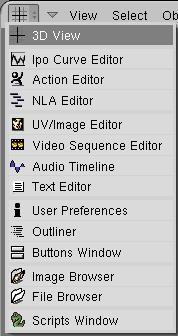 |
... |
Cliquer
le bouton materiau,  ,
qui est noté 1 dans l'image ci-dessous. Comme il n'y a pas encore
de matériau défini pour l'objet sélectionné
la fenêtre est pratiquement vide. On n'y trouve que le nom de l'objet
ME:Sphere
(2)
le nombre de matériau appliqué à cet objet (3). ,
qui est noté 1 dans l'image ci-dessous. Comme il n'y a pas encore
de matériau défini pour l'objet sélectionné
la fenêtre est pratiquement vide. On n'y trouve que le nom de l'objet
ME:Sphere
(2)
le nombre de matériau appliqué à cet objet (3). |
| Mise
à jour (1): |
| depuis la version 1.65, le logiciel a
considérablement évolué et de nouvelles fonctions
se sont greffées sur cette barre de contrôle. Actuellement
elle ressemble plutôt à ce qui suit: |
 |
| Mise à jour
(2): |
La
présentation générale des choix s'est beaucoup améliorée
avec le passage du logiciel dans l'open source.
En particulier, le regroupement
des boutons s'est clarifié en attachant des sous-groupes à
des boutons plus généraux comme par exemple le bouton  qui est devenu le bouton d'appel de tout ce qui est considéré
comme "Shader", c'est-à-dire
élément ayant un rapport avec l'apparence d'une surface ou
d'une lumière.
qui est devenu le bouton d'appel de tout ce qui est considéré
comme "Shader", c'est-à-dire
élément ayant un rapport avec l'apparence d'une surface ou
d'une lumière.

Il faut appuyer sur le bouton de gauche

pour voir apparaître les boutons de
droite:

|
.. |
Ancienne
interface

Nouvelle
interface

|
pour obtenir un matériau, il faut
cliquer le bouton
|
le choix doit se faire entre un
nouveau
ADD NEW et le matériau par défaut Material
.
Une fois que ce choix est effectué un nouveau bouton apparaît,
c'est un bouton formulaire :
Ancienne
interface

|
|
qui permet de changer le nom
de ce matériau
Ancienne
interface

Nouvelle
interface
|
|
Même si on ne veut pas changer le
nom de ce matériau, on pourra constater que la fenêtre au-dessous
s'est remplie d'une multitude de boutons.
Ancienne
interface

Nouvelle
interface
 .. ..
|
|
|
Ces boutons donnent accés à
la plupart des paramètres courant des matériaux. Dont la
couleur |